Вызов панели TV Quad на экран
В окне Main System щелкните кнопку TV-Out ![]() . Появится показанная ниже панель. Кроме того можно открыть эту панель отдельно от приложения Main System, открыв файл QuadTV.exe из папки GV.
. Появится показанная ниже панель. Кроме того можно открыть эту панель отдельно от приложения Main System, открыв файл QuadTV.exe из папки GV.
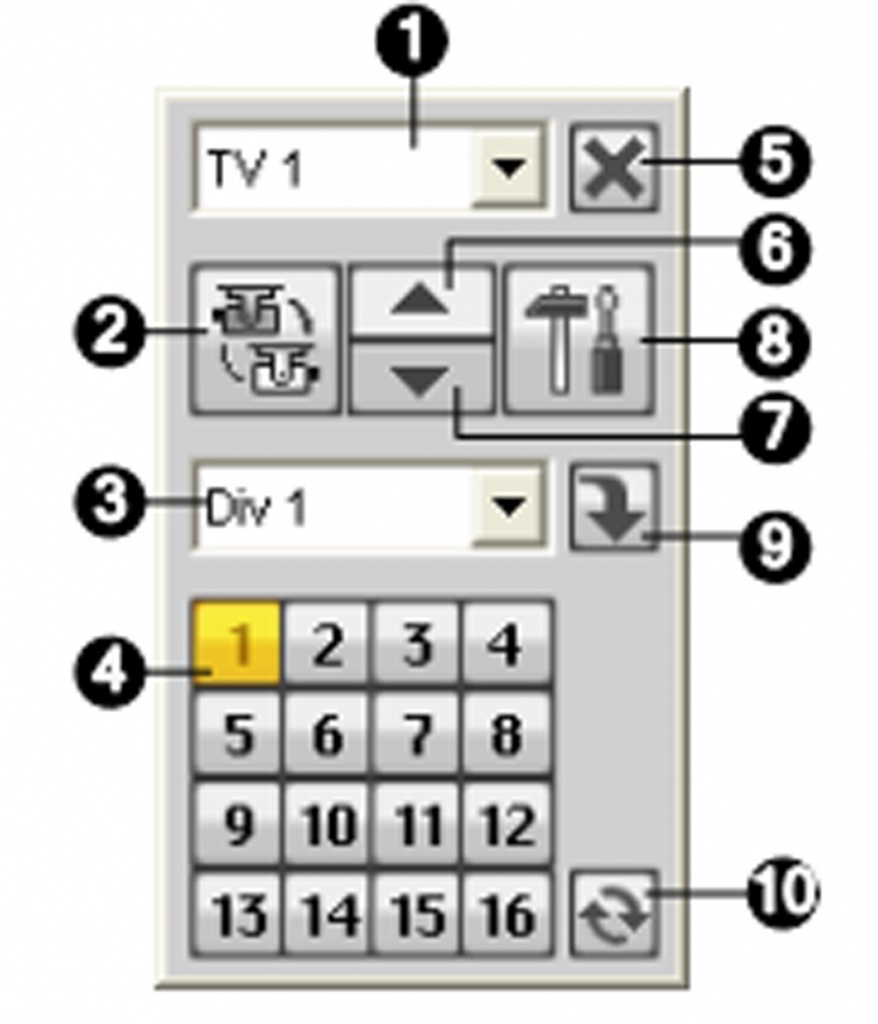
Рис. 11-84
Элементы управления панели TV Quad:
| № | Название | Описание |
| 1 | Монитор | Выбор монитора, управление которым будет осуществляться |
| 2 | Сканирование |
Автоматически или вручную чередует каналы и останавливает
чередование
|
| 3 | Разделение экрана | Устанавливает разделение экрана. Только видеомонитор TV 1 экрана поддерживает до 16 окон; видеомониторы TV 2 - TV 5 поддерживают от 1 до 4 окон |
| 4 | Меню каналов | Отображает канал, предназначенный для одиночного просмотра |
| 5 | Выход | Закрытие панели TV Quad |
| 6 | Предыдущая страница | Сканирование предыдущей страницы |
| 7 | Следующая страница | Сканирование следующей страницы |
| 8 | Настройки | Отображение окна настроек TV Quad |
| 9 | Переключатель | Отображение или скрытие меню канала |
| 10 | Сброс масштабирования | После просмотра отдельного канала щелкните эту кнопку, чтобы вернуться к первой сканируемой странице или вернуться к последнему каналу в случае выбора установки разделения экрана 1 |
Примечание: Если функция DSP Spot Monitor (Вспомогательный монитор DSP) включена одновременна с функцией Quad Spot Monitors (Четыре вспомогательных монитора), у кнопки TV-Out появляются два параметра: Spot Monitor Panel (Панель вспомогательного монитора) и TV Quad Panel (Панель TV Quad). Выберите панель, которую следует открыть на экране.